Apple nu oferă un instrument pentru calibrarea ecranului tactil al iPad-ului, dar atunci când ecranul iPad-ului dvs. se comportă greșit, remediile de depanare pot face ca ecranul să funcționeze corect. Este posibil ca ecranul să nu capteze corect gesturile tactile sau să răspundă lent sau neregulat. Executați verificări de bază pe ecran înainte de a reporni și a reseta dispozitivul. Dacă acest lucru nu rezolvă calibrarea ecranului, verificați dacă există probleme cu aplicația și memoria.
Avertizare
Dacă ecranul iPad-ului dezvoltă probleme după ce scăpați sau deteriorați dispozitivul, este posibil ca remediile de depanare să nu rezolve problema. Dacă ecranul sau hardware-ul iPad-ului este deteriorat, duceți-l la un tehnician Apple autorizat.
Verificați-vă ecranul de protecție
Dacă ecranul iPad-ului răspunde ciudat imediat după ce aplicați un nou protector de ecran, acesta poate face ca anumite părți ale ecranului să nu răspundă sau să răspundă încet. Scoateți protectorul și vedeți dacă acest lucru rezolvă problema. De asemenea, curățați ecranul cu o cârpă neabrazivă, fără scame. Utilizați o cârpă ușor umedă dacă pe ecran sunt urme persistente, dar nu folosiți o cârpă umedă sau produse de curățare, care pot deteriora iPad-ul.
Videoclipul zilei
Reporniți și resetați iPad-ul
Dacă o defecțiune a software-ului face ca ecranul iPad-ului să răspundă ciudat la gesturi, este posibil să puteți remedia problema închizând dispozitivul. Țineți apăsat Somn/Trez butonul până când vedeți Glisați la Oprire mesaj. Glisați cursorul și așteptați ca iPad-ul să se închidă. apasă pe Somn/Trez butonul pentru a reporni dispozitivul.
Dacă repornirea nu face nicio diferență, resetați iPad-ul. Țineți apăsat Somn/Trez și Acasă nasturi împreună. Când vedeți sigla Apple, eliberați butoanele și așteptați ca iPad-ul să se reseteze și să pornească din nou.
Depanați aplicațiile
Verificați dacă problema apare numai atunci când utilizați o anumită aplicație sau dacă se întâmplă în alte aplicații. Dacă ecranul funcționează corect atunci când utilizați alte aplicații, prima aplicație este probabil de vină.
Dacă ați folosit recent aplicația, aceasta încă rulează în fundal. Forțați-l să se închidă și să îl redeschidă pentru a vedea dacă aceasta rezolvă problema.
Pasul 1
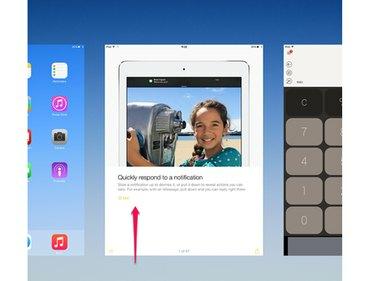
Credit imagine: Imagine cu amabilitatea Apple
Atingeți de două ori pe Acasă butonul pentru a deschide lista de aplicații recent închise. Accesați imaginea aplicației și glisați-o în sus pentru a închide aplicația.
Pasul 2
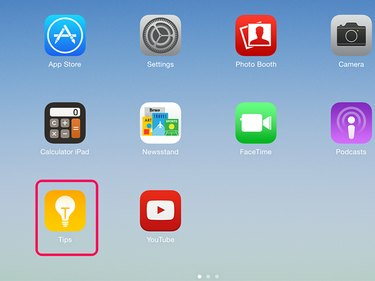
Credit imagine: Imagine cu amabilitatea Apple
apasă pe Acasă butonul pentru a ieși din listă. Redeschideți aplicația atingând-o pe ecranul de pornire.
Bacsis
- Dacă o aplicație provoacă în mod persistent probleme cu ecranul, ștergeți-o și reinstalați-o. Atingeți și mențineți apăsată aplicația până când începe să tremure pe ecran. Apasă pe X pe pictogramă pentru a-l elimina de pe iPad. Apoi descărcați-l din nou din App Store. Dacă mai aveți probleme cu ecranul care nu apar cu alte aplicații, contactați dezvoltatorul aplicației.
- Dacă aveți probleme cu ecranul pentru mai multe aplicații, forțați toate aplicațiile să nu mai ruleze în fundal. Acest lucru poate elimina erorile ciudate care fac iPad-ul să funcționeze lent sau să răspundă ciudat.
Avertizare
Nu puteți elimina aplicațiile pe care Apple le instalează pe un iPad ca parte a iOS-ului său. Dacă nu vezi un X în colțul unei aplicații când o țineți apăsat, nu o puteți șterge de pe dispozitiv.
Verificați capacitatea de stocare
Ecranul iPad-ului poate răspunde lent sau neregulat dacă memoria dispozitivului este aproape plină, verificați spațiul disponibil.
Pasul 1

Credit imagine: Imagine cu amabilitatea Apple
Deschis Setări și atingeți General. Atingeți Utilizare.
Pasul 2

Credit imagine: Imagine cu amabilitatea Apple
Uită-te la Folosit și Disponibil numere pentru a vedea cât spațiu de stocare utilizați și cât este gratuit. Dacă telefonul este aproape de capacitate, ștergeți o parte din conținutul iPad-ului.
Bacsis
Atingeți Gestionați stocarea din meniul Utilizare pentru a vedea ce aplicații folosesc multă memorie.
Dacă nu puteți remedia calibrarea ecranului, iPad-ul poate avea o defecțiune a ecranului sau hardware. a lua legatura Asistență Apple pentru sfat.




